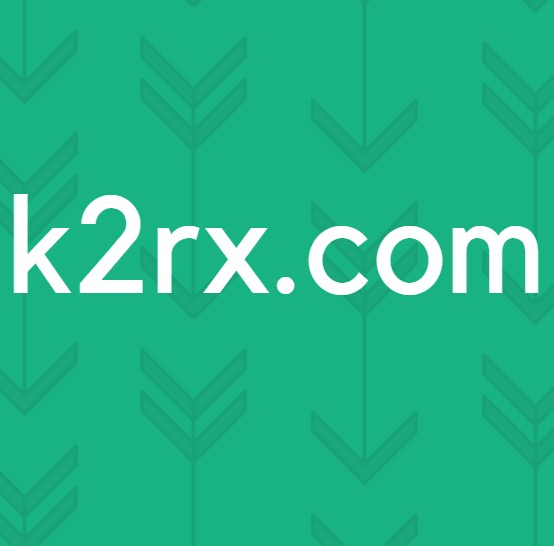แก้ไขข้อผิดพลาดในการตั้งค่าผู้เล่น "รหัสใบอนุญาตไม่ถูกต้อง"
"เกิดข้อผิดพลาดในการตั้งค่าโปรแกรมเล่น: รหัสใบอนุญาตไม่ถูกต้อง" ปัญหาจะปรากฏขึ้นเมื่อผู้ใช้เล่นวิดีโอที่ฝังโดยใช้ JW Player จากพวกเขา เบราว์เซอร์เริ่มต้น. ปัญหานี้มักพบบ่อยที่สุดเมื่อเล่นวิดีโอบน Google Chrome
อะไรทำให้เกิดปัญหา "ข้อผิดพลาดในการตั้งค่าโปรแกรมเล่น: รหัสใบอนุญาตไม่ถูกต้อง"
วิธีที่ 1: แก้ไขวันที่และเวลาคอมพิวเตอร์ของคุณ
อาจฟังดูแปลก ๆ ผู้ใช้จำนวนมากยืนยันว่าปัญหานี้อาจเกิดจากเวลาและวันที่ที่ไม่เหมาะสม สิ่งนี้ได้รับการยืนยันจากผู้ใช้ที่ได้รับผลกระทบจำนวนมากเช่นเดียวกับการสนับสนุนของ JW หากคุณกำลังพบกับไฟล์ "เกิดข้อผิดพลาดในการตั้งค่าโปรแกรมเล่น: รหัสใบอนุญาตไม่ถูกต้อง"เมื่อพยายามเล่นวิดีโอที่ฝังด้วยโปรแกรมเล่น JW อาจเป็นเพราะความแตกต่างของวันที่และเวลาระหว่างคอมพิวเตอร์ของคุณและเซิร์ฟเวอร์ที่พยายามเชื่อมต่อนั้นมากเกินไป
คำแนะนำโดยย่อเกี่ยวกับการตั้งค่าเวลาวันที่และเขตเวลาที่ถูกต้องบนคอมพิวเตอร์ของคุณมีดังนี้
บันทึก: คำแนะนำด้านล่างเป็นแบบสากลและจะใช้งานได้ไม่ว่าคุณจะใช้ Windows เวอร์ชันใดก็ตาม
- กด คีย์ Windows + R เพื่อเปิดกล่องโต้ตอบเรียกใช้ เมื่อคุณเห็นหน้าต่าง Run ให้พิมพ์ "timedate.cpl" ภายในกล่องข้อความแล้วกด ป้อน เพื่อเปิดไฟล์ วันและเวลา หน้าต่าง.
- เมื่อคุณอยู่ใน หน้าต่างวันที่และเวลาไปที่ไฟล์ วันและเวลา และคลิกที่ เปลี่ยนวันที่และเวลา.
- จากนั้นใช้เมนูวันที่และเวลาเพื่อเข้าถึงปฏิทินและเลือกวันที่ที่เหมาะสม จากนั้นย้ายไปที่ไฟล์ เวลา กล่องและตั้งเวลาที่เหมาะสมตามเขตเวลาที่คุณอาศัยอยู่
- ในขณะที่คุณอยู่ในเมนูนี้คุณยังสามารถแก้ไขเขตเวลาให้เป็นค่าที่ถูกต้องได้โดยคลิกที่เปลี่ยนเขตเวลา
- หลังจากดำเนินการแล้วให้รีสตาร์ทคอมพิวเตอร์และดูว่าปัญหาได้รับการแก้ไขหรือไม่เมื่อเริ่มต้นคอมพิวเตอร์ครั้งถัดไป
หากคุณยังคงพบเจอสิ่งเดิม ๆ เกิดข้อผิดพลาดในการตั้งค่าโปรแกรมเล่น: รหัสใบอนุญาตไม่ถูกต้องปัญหาให้เลื่อนลงไปที่การแก้ไขที่เป็นไปได้ถัดไปด้านล่าง
วิธีที่ 2: การจัดการกับการรบกวนไฟร์วอลล์ของบุคคลที่สาม
ปรากฎว่าปัญหานี้อาจเกิดขึ้นได้เนื่องจากปัญหาเครือข่ายบางประเภทที่เกิดจากไฟร์วอลล์ของบุคคลที่สามหรือชุดความปลอดภัยของคุณ หากคุณเห็นปัญหานี้เกิดขึ้นในบ้านสำนักงานโรงเรียนและเครือข่ายที่มีการจัดการประเภทอื่น ๆ เท่านั้นอาจเป็นเพราะกฎไฟร์วอลล์บางข้อที่ห้ามไม่ให้เบราว์เซอร์สร้างการเชื่อมต่อที่จำเป็น
หากสถานการณ์นี้เป็นไปได้และคุณกำลังใช้ส่วนประกอบไฟร์วอลล์ของบุคคลที่สามที่คุณสงสัยว่าอาจมีการป้องกันมากเกินไปคุณสามารถแก้ไขปัญหาได้โดยสร้างกฎการแสดงรายการสีขาวที่จะยกเว้น Chrome ออกจากรายการที่กรอง แต่คำแนะนำในการดำเนินการจะแตกต่างกันไปขึ้นอยู่กับชุดความปลอดภัยที่คุณใช้
การแก้ไขทั่วไปอย่างหนึ่งที่จะทำงานได้โดยไม่คำนึงถึงองค์ประกอบไฟร์วอลล์ของคุณคือการถอนการติดตั้งแอปของบุคคลที่สามทั้งหมดเพื่อดูว่าปัญหายังคงเกิดขึ้นหรือไม่ คำแนะนำโดยย่อเกี่ยวกับวิธีการดำเนินการดังต่อไปนี้:
- กด คีย์ Windows + R เพื่อเปิดกล่องโต้ตอบเรียกใช้ ถัดไปพิมพ์ "appwiz.cpl" ในกล่องข้อความแล้วกด ป้อน เพื่อเปิดไฟล์ โปรแกรมและไฟล์ หน้าจอ
- เมื่อคุณจัดการเพื่อเข้าไปข้างใน โปรแกรมและไฟล์ เลื่อนลงไปที่บานหน้าต่างด้านขวามือแล้วเลื่อนลงไปที่รายการแอพพลิเคชั่นที่ติดตั้งและค้นหาแอพพลิเคชั่นไฟร์วอลล์ของ บริษัท อื่นที่คุณสงสัยว่าอาจเป็นสาเหตุของปัญหา เมื่อคุณเห็นแล้วให้คลิกขวาที่ไฟล์แล้วเลือก ถอนการติดตั้ง จากเมนูบริบทที่เพิ่งปรากฏ
- เมื่อการถอนการติดตั้งเสร็จสิ้นให้รีสตาร์ทคอมพิวเตอร์และดูว่าปัญหาได้รับการแก้ไขหรือไม่เมื่อเริ่มต้นระบบครั้งถัดไป
หากปัญหาเดิมยังคงมีอยู่ให้เลื่อนลงไปที่การแก้ไขที่เป็นไปได้ถัดไปด้านล่าง
วิธีที่ 3: การอัปเดตเวอร์ชันของเบราว์เซอร์
ตามที่ผู้ใช้หลายรายรายงานปัญหานี้อาจเกิดขึ้นกับเบราว์เซอร์บางตัวเนื่องจากไม่ได้อัปเดตเป็นเวอร์ชันล่าสุด "เกิดข้อผิดพลาดในการตั้งค่าโปรแกรมเล่น: รหัสใบอนุญาตไม่ถูกต้อง" มักจะเกิดข้อผิดพลาดเนื่องจากเบราว์เซอร์ที่คุณใช้ไม่ได้รับการอัปเดตให้ใช้โปรแกรมเล่น JW เวอร์ชันล่าสุด
ในการแก้ไขปัญหานี้สิ่งที่คุณต้องทำคือบังคับให้เบราว์เซอร์ของคุณอัปเดตเป็นเวอร์ชันล่าสุด แน่นอนขั้นตอนที่แน่นอนในการดำเนินการจะแตกต่างกันไปขึ้นอยู่กับเบราว์เซอร์ของบุคคลที่สามที่คุณใช้
บันทึก: หากคุณใช้ Internet Explorer หรือ Microsoft Edge วิธีนี้ใช้ไม่ได้เนื่องจากเบราว์เซอร์ในตัวทั้งสองนี้จะได้รับการอัปเดตโดยอัตโนมัติผ่านทาง Windows Update
ด้านล่างนี้คุณจะพบคำแนะนำ 3 รายการแยกกันสำหรับเบราว์เซอร์ 3 ตัวที่มีส่วนแบ่งการตลาดมากที่สุด หากคุณพบปัญหากับเบราว์เซอร์เหล่านี้ให้ทำตามคำแนะนำตามเบราว์เซอร์ที่คุณใช้
กำลังอัปเดต Chrome เป็นเวอร์ชันล่าสุด
- เปิด Chrome และคลิกที่ปุ่มการทำงานที่มุมขวาบนของหน้าจอ
- ถัดไปจากเมนูที่เพิ่งปรากฏให้ไปที่ ความช่วยเหลือ> เกี่ยวกับ Google Chrome.
- เมื่อคุณไปที่หน้าจอถัดไปให้รอจนกว่าการสแกนครั้งแรกจะเสร็จสิ้นจากนั้นคลิกที่ อัปเดต Google Chrome และดูว่ามีการค้นพบเวอร์ชันใหม่หรือไม่
- หลังจากติดตั้งการอัปเดตใหม่แล้วให้รีสตาร์ทเบราว์เซอร์ของคุณและดูว่าวิดีโอกำลังเล่นโดยไม่มีไฟล์ "เกิดข้อผิดพลาดในการตั้งค่าโปรแกรมเล่น: รหัสใบอนุญาตไม่ถูกต้อง" ข้อผิดพลาด
กำลังอัปเดต Firefox เป็นเวอร์ชันล่าสุด
- เปิดไคลเอนต์ Firefox ของคุณและคลิกที่ปุ่มการทำงานที่มุมขวาบนของหน้าจอ จากนั้นคลิกที่ ช่วยด้วย และเลือก เกี่ยวกับ Firefox จากเมนูด้านข้างที่เพิ่งปรากฏขึ้น
- เมื่อคุณอยู่ใน เกี่ยวกับ Mozilla หน้าต่าง Firefox คลิกที่ รีสตาร์ทเพื่ออัปเกรด Firefox. จากนั้นรอให้กระบวนการเสร็จสมบูรณ์ เมื่อคุณเห็นไฟล์ UAC (การควบคุมบัญชีผู้ใช้) ให้คลิกที่ ใช่ เพื่อให้สิทธิ์ผู้ดูแลระบบ สิ่งนี้จำเป็นในการติดตั้งเบราว์เซอร์บิวด์ใหม่ให้เสร็จสิ้น
- ในการรีสตาร์ทเบราว์เซอร์ครั้งถัดไปให้ไปที่หน้าที่ไม่สามารถเล่นวิดีโอแบบฝัง JW อีกครั้งและดูว่าปัญหายังคงเกิดขึ้นหรือไม่
กำลังอัปเดต Opera เป็นเวอร์ชันล่าสุด
- เริ่มต้นด้วยการคลิกที่ไอคอน Opera ที่มุมบนซ้ายของหน้าจอ จากนั้นคลิกที่ไฟล์ อัปเดตและการกู้คืน แท็บ
- รอจนกว่าการสแกนจะเสร็จสิ้น หากพบเวอร์ชันใหม่การดาวน์โหลดจะเริ่มโดยอัตโนมัติ รอจนกว่ากระบวนการจะเสร็จสิ้น
- เมื่อดาวน์โหลดการอัปเดตแล้วเบราว์เซอร์ของคุณจะรีสตาร์ทโดยอัตโนมัติและจะมีการติดตั้งเวอร์ชันใหม่ หลังจากเบราว์เซอร์ของคุณได้รับการอัปเดตให้ทำซ้ำการดำเนินการที่เคยทำให้เกิดปัญหานี้
หากวิธีนี้ไม่สามารถแก้ไขปัญหาได้หรือคุณใช้งานรุ่นล่าสุดอยู่แล้วให้เลื่อนลงไปที่วิธีถัดไปด้านล่าง
วิธีที่ 4: การล้างแคชของเบราว์เซอร์
ตามรายงานของผู้ใช้หลายฉบับอาจเป็นไปได้ว่าปัญหานี้เกิดขึ้นเนื่องจากไฟล์ชั่วคราวที่อยู่ในโฟลเดอร์แคชที่รบกวนการเล่นวิดีโอ JW ผู้ใช้ที่ได้รับผลกระทบสองรายรายงานว่าปัญหาได้รับการแก้ไขแล้วหลังจากที่พวกเขาทำตามคำแนะนำที่สามารถทำความสะอาดคุกกี้จากเบราว์เซอร์ที่พวกเขาใช้อยู่
หมายเหตุ: คุณยังสามารถล้างแคชของเบราว์เซอร์ได้จากเมนูการตั้งค่าของโปรแกรมบุคคลที่สามที่คุณใช้อยู่ แต่วิธีการด้านล่างนี้เป็นวิธีสากลและจะใช้ได้ผลไม่ว่าคุณจะใช้เบราว์เซอร์ใดก็ตาม
นี่คือคำแนะนำโดยย่อเกี่ยวกับการติดตั้งและใช้ Ccleaner เพื่อลบคุกกี้ของเบราว์เซอร์และแก้ไขไฟล์ เกิดข้อผิดพลาดในการตั้งค่าโปรแกรมเล่น: รหัสใบอนุญาตไม่ถูกต้องปัญหา:
- เข้าลิงค์นี้ (ที่นี่) และติดตั้ง Ccleaner เวอร์ชันฟรีจากลิงค์ดาวน์โหลด หลังจากที่คุณเปิดไฟล์ปฏิบัติการให้ทำตามคำแนะนำบนหน้าจอเพื่อติดตั้งลงในคอมพิวเตอร์ของคุณ
- จากนั้นเมื่อการติดตั้งเสร็จสมบูรณ์ให้เปิด Ccleaner เมื่อคุณไปที่อินเทอร์เฟซหลักให้คลิกที่ ทำความสะอาดเอง จากเมนูแนวตั้งทางด้านซ้าย
- จากนั้นไปที่แท็บแอปพลิเคชันและยกเลิกการเลือกทุกอย่างยกเว้นรายการที่เกี่ยวข้องกับเบราว์เซอร์ของคุณ ในกรณีของเราปัญหาเกิดขึ้นกับ Opera
- เมื่อทุกอย่างเรียบร้อยแล้วให้เริ่มการดำเนินการล้างแคชเบราว์เซอร์ของคุณโดยคลิกที่ เรียกใช้ Cleaner.
- ในพรอมต์ถัดไปคลิกที่ดำเนินการต่อเพื่อเริ่มกระบวนการล้างข้อมูล หลังจากการดำเนินการเสร็จสิ้นให้ปิด Ccleaner และเปิดเบราว์เซอร์ที่เป็นสาเหตุของไฟล์ เกิดข้อผิดพลาดในการตั้งค่าโปรแกรมเล่น: รหัสใบอนุญาตไม่ถูกต้องปัญหา.